Cómo arreglar el interruptor de Nintendo que no se conecta a WiFi

¿No puedes conectar tu Nintendo Switch a Wi-Fi? Muchos juegos de Nintendo Switch funcionan en línea, y si no puedes conectarte en línea, no podrás jugar esos juegos. Hay varios problemas relacionados con la conectividad Wi-Fi en Nintendo Switch, como que la consola no puede conectarse a una red, no puede acceder a las redes Wi-Fi o la consola puede encontrar redes Wi-Fi pero la suya no está en la lista.
Dichos problemas no solo están familiarizados con Nintendo Switch, sino también con otras consolas. Hay varias razones para tales problemas, como errores menores, fallas en la red, problemas con el enrutador, señal débil y otros. Independientemente de la causa de este problema, este artículo lo ayudará a resolverlo.
Contenido:
Cómo arreglar el interruptor de Nintendo no se conecta a Wi-Fi
Aquí veremos una serie de posibles soluciones al problema de Nintendo Switch que no puede establecer una conexión Wi-Fi.
Reinicia tu Nintendo Switch
Lo primero y más importante que debes intentar hacer es reiniciar tu Nintendo Switch. Lo más probable es que el problema se deba a errores menores que se pueden solucionar simplemente reiniciando el interruptor de Nintendo. Para reiniciarlo, siga los pasos que se detallan a continuación:
- Mantenga presionado el botón de encendido durante 3 segundos.
- Actualmente. seleccione Opciones de energía.
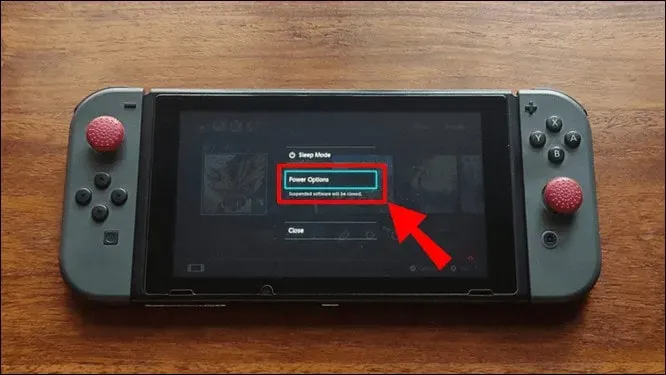
- Ahora seleccione «Reiniciar» para reiniciar su dispositivo.
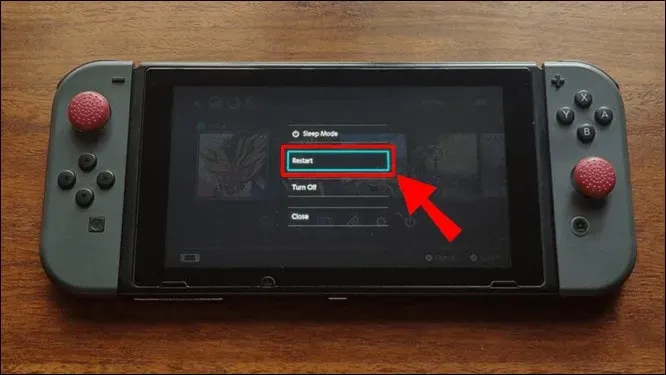
- Su dispositivo se reiniciará ahora; comprobar si se conecta a Wi-Fi.
Apague y vuelva a encender su enrutador
Si el problema es causado por su enrutador, le recomendamos que lo apague y lo vuelva a encender. Esto solucionará los problemas causados por el enrutador y podrá conectar su consola a Wi-Fi.
- Presione el botón de encendido para apagar el enrutador.
- Después de apagar el enrutador por completo, desconecte el cable de alimentación de la fuente de alimentación.
- Espere uno o dos minutos y luego vuelva a conectar el cable de alimentación a la fuente de alimentación.
- Ahora encienda el enrutador.
- Después de encender su enrutador, intente conectar su Nintendo Switch a su enrutador.
Desactiva el modo avión
Si su Nintendo Switch está en modo avión, también puede experimentar problemas de Wi-Fi. Si su Nintendo Switch no se conecta a Wi-Fi, asegúrese de que el Modo avión esté desactivado. Cuando el Modo avión está habilitado, todas las conexiones inalámbricas a su dispositivo se detendrán y es probable que experimente problemas de conexión. Para desactivar el modo avión, sigue estos pasos:
- Abre la configuración de tu Nintendo Switch .
- Aquí, seleccione una opción para Modo avión.
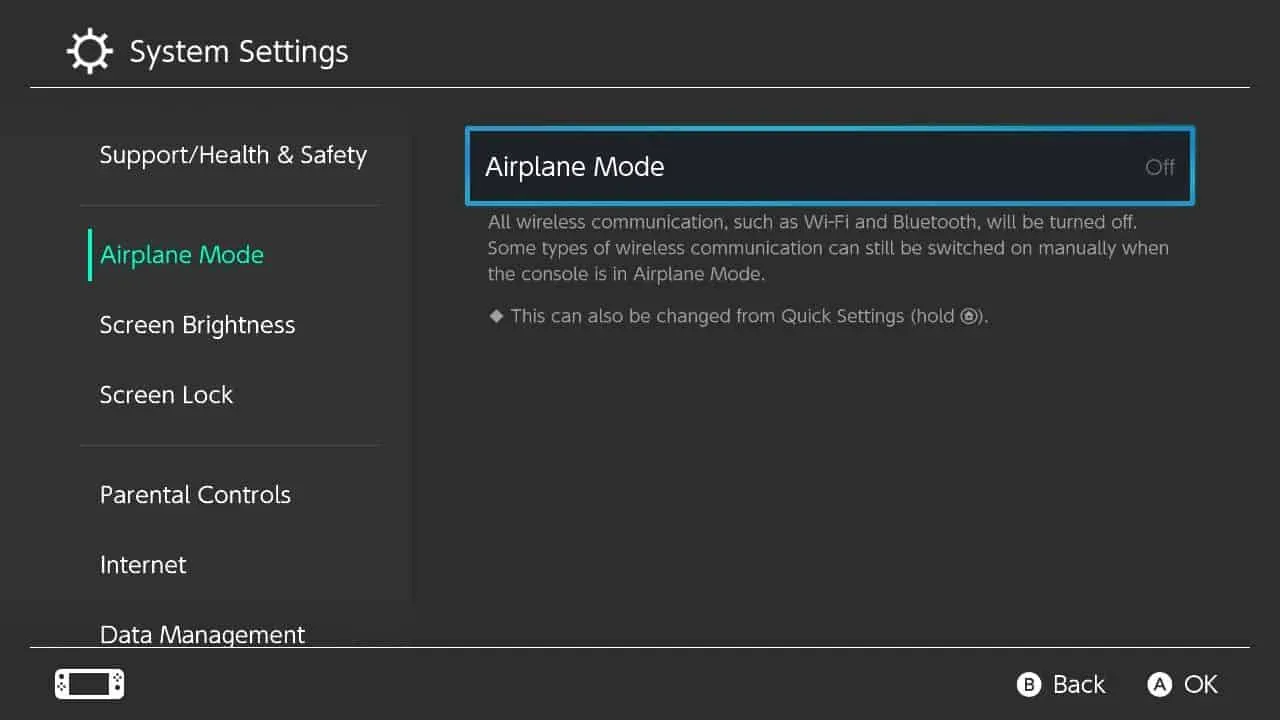
- Asegúrate de que esté apagado. Si está encendido, entonces apáguelo.
Conexión de prueba
Otro paso de solución de problemas que le recomendamos que realice es probar la conexión. Para hacer esto, siga los pasos que se detallan a continuación:
- Abre Configuración en Nintendo Switch.
- En la barra lateral izquierda, seleccione Internet.
- Ahora, en el panel derecho, seleccione Probar conexión .
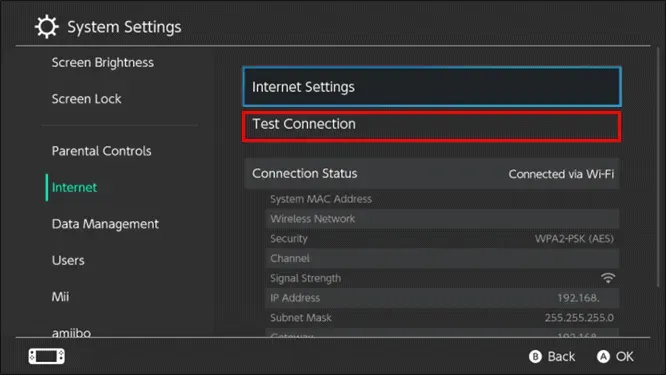
- Esto probará su conexión y verificará si todo está bien o no.
Comprueba el estado de tu red de Nintendo
A veces, el problema puede estar del lado de Nintendo. Debido al mantenimiento, es posible que el servidor no esté disponible y que tengas problemas para conectarte a tu Nintendo Switch. Puedes consultar la página de estado de Nintendo Network para obtener información sobre el servidor. Podrá obtener información sobre el servidor y si están funcionando bien o no.
Si el servidor está en mantenimiento, le sugerimos que espere un momento. Al equipo de Nintendo le llevará algún tiempo arreglar el servidor. Una vez que el servidor esté reparado y funcionando nuevamente, podrá conectarse a su red Wi-Fi.
Actualizar interruptor de Nintendo
Bueno, es imposible descargar actualizaciones a su dispositivo si no puede conectarse a la red. Sin embargo, si las actualizaciones se descargaron previamente a Nintendo Switch pero no se instalaron, puede intentar instalarlas y ver si tiene el problema. Los siguientes son los pasos para esto:
- Abre la configuración de tu Nintendo Switch .
- Aquí, en la barra lateral izquierda, seleccione Sistema y luego, en el lado derecho, seleccione Actualización del sistema.
- Si se descarga alguna actualización en su dispositivo, instálela.
- Después de eso, verifique si el problema está solucionado o no.
Cambiar la configuración de Internet
Intente cambiar la configuración de Internet y luego verifique si puede conectarse a Wi-Fi. Para hacer esto, siga los pasos que se detallan a continuación:
- En la consola, ve a Configuración.
- En la pestaña Internet , seleccione Configuración de Internet.
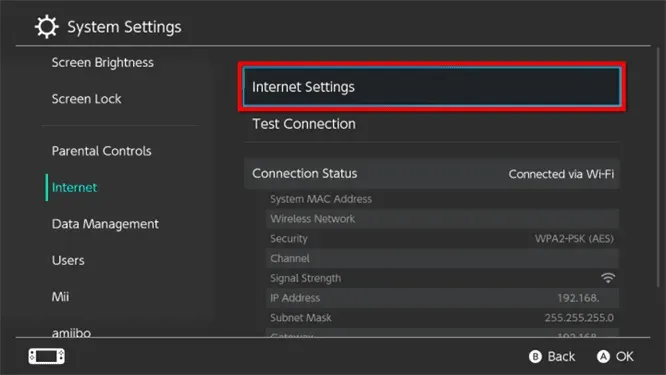
- Ahora selecciona la red a la que intentas conectarte y luego selecciona la opción Cambiar configuración .
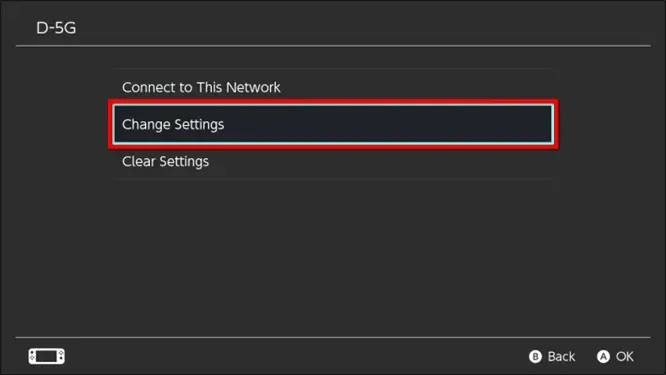
- Ahora seleccione Seguridad y elija cualquier otro protocolo que no sea Ninguno.
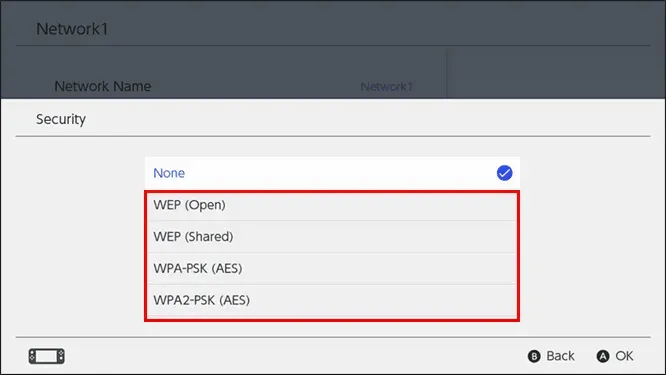
- Ingrese su contraseña y seleccione Guardar para guardar su configuración.
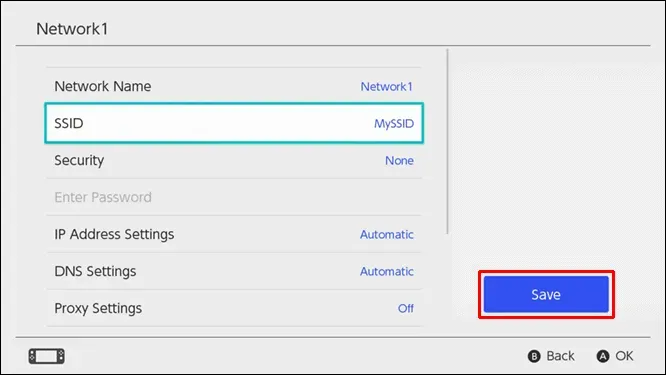
Cambiar DNS
Si cambiar la configuración de Internet no funciona, cambia tu DNS y conecta tu Nintendo Switch a Wi-Fi. Los siguientes son los pasos para esto:
- Abre la configuración de tu consola .
- Aquí seleccione la pestaña Internet en la barra lateral izquierda y luego en el lado derecho seleccione Configuración de Internet.
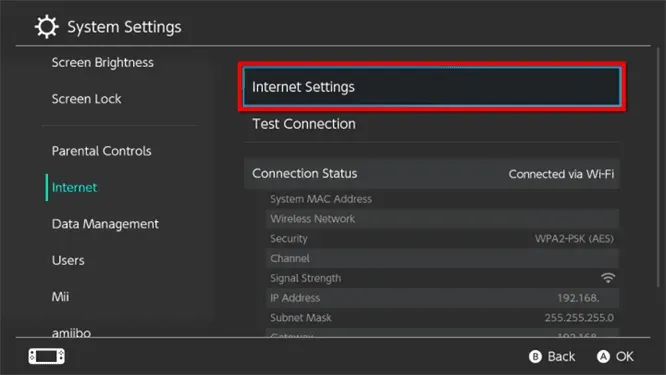
- Seleccione la red a la que está conectado y haga clic en Cambiar configuración.
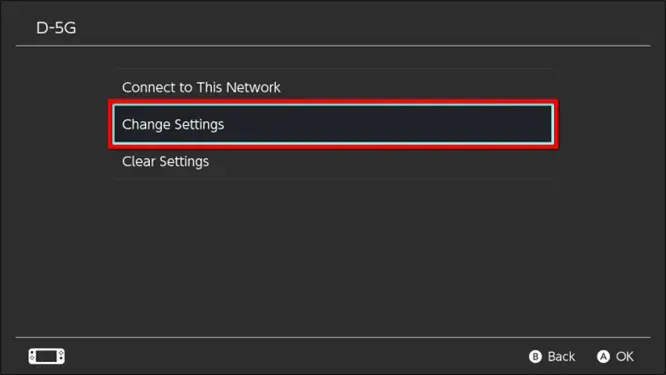
- Aquí seleccione «Configuración de DNS» y luego seleccione «Manual» .
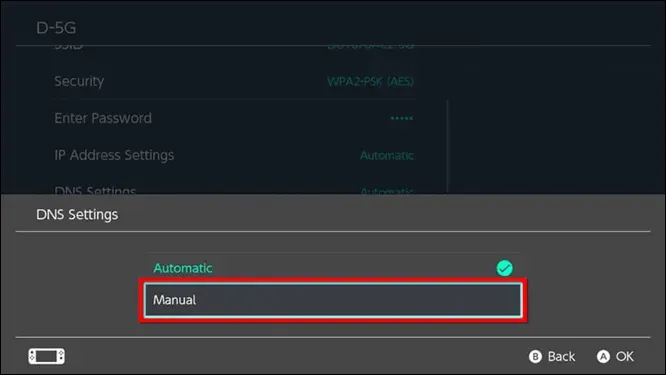
- Configure el DNS primario como 1.1.1.1 o 8.8.8.8 y configure el DNS secundario como 1.0.0.1 o 8.8.8.4
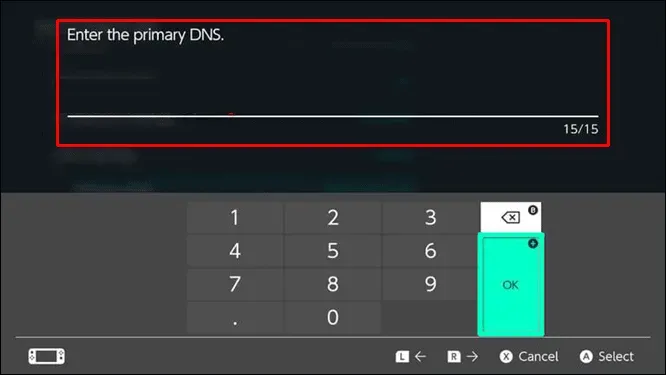
- Seleccione Guardar para guardar el DNS.
- Compruebe si puede conectarse a Wi-Fi o no.
Conclusión
Los problemas de conexión a la red son bastante comunes, lo que puede resultar molesto. Si tu Nintendo Switch no se conecta a Wi-Fi, este artículo te ayudará a resolver el problema. Esperamos que los pasos de solución de problemas mencionados en este artículo resuelvan el problema que está experimentando.



Deja una respuesta